iPadで重要なボイスメモを誤って削除してしまいましたか?そんな経験はありませんか?ボイスメモは、考えや講義、インタビューなどを素早く簡単に記録できる便利なツールですが、誤って削除してしまうこともよくあります。幸いなことに、バックアップの有無に関わらず、iPadから削除したボイスメモを復元する信頼できる方法がいくつかあります。
この記事では、iPadから削除されたボイスメモを復元する方法を段階的に説明します。状況に関わらず、きっと解決策が見つかるはずです。
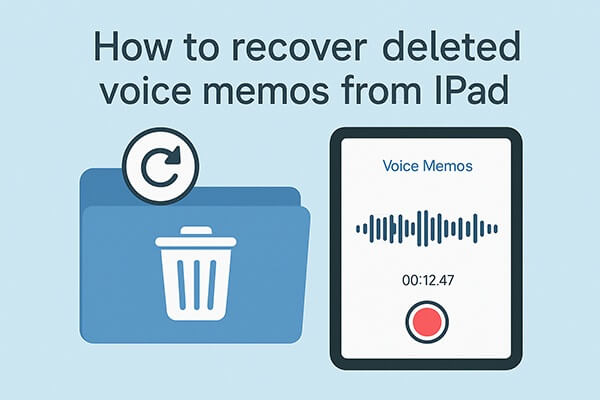
ボイスメモを削除したばかりの場合は、まずボイスメモアプリ内の「最近削除した項目」フォルダを確認してください。メモを削除すると、通常はこのフォルダに30日間保存され、その後完全に消去されます。
iPad の「最近削除した項目」フォルダから削除されたボイスメモを復元する方法は次のとおりです。
ステップ 1. iPad でボイスメモ アプリを開きます。
ステップ 2. 左上隅の戻る矢印をタップして、メインのリスト ビューに戻ります。
ステップ 3.「最近削除した項目」フォルダを選択します。
ステップ 4. 復元したい音声メモを見つけます。
ステップ 5. ファイルの横にある「回復」をタップするか、「編集」>「選択」>「回復」を使用して複数のファイルを一度に取得します。

「最近削除した項目」フォルダをすでに空にしてしまった場合、またはボイスメモが 30 日以上前に削除されていても、iTunes 経由でデバイスをバックアップしておけば、iTunes バックアップから iPad 上の削除されたボイスメモを復元することができます。
多くのユーザーは、iTunesの復元は既存のデータをすべて上書きしてしまうため、避けています。Coolmuster Coolmuster iPhone Data Recovery (iPhoneデータ復元)まさにこの点で優れています。これは、iPadの現在のデータを上書きすることなく、iTunesバックアップから特定のデータ(ボイスメモなど)を抽出できるプロフェッショナルなデータ復元ツールです。
iPhoneデータ復旧の主な機能:
iPhone データ復旧を使用して iPad から削除されたボイスメモを復元する方法は次のとおりです。
01まず、iPhone Data Recoveryをダウンロードして起動し、左側のメニューから「iTunesバックアップファイルから復元」オプションを選択します。プログラムがコンピュータ上のiTunesバックアップファイルを自動的に検索します。リストからバックアップを選択し、「スキャン開始」をクリックします。

02次に、「ボイスメモ」の横にあるボックスにチェックを入れ、右下にある「スキャンを開始」ボタンをクリックします。

03スキャンが完了したら、復元したいボイスメモを選択します。最後に「コンピュータに復元」をクリックし、選択したファイルをiTunesバックアップからコンピュータに保存します。

ビデオチュートリアル:
iPad を消去してバックアップからすべてのデータを復元しても問題ない場合は、iTunes を直接使用できます。
iTunes 経由で iPad から削除されたボイスメモを復元する方法は次のとおりです。
ステップ 1. USB ケーブルを使用して iPad をコンピューターに接続します。
ステップ 2. iTunesを開き、検出されたデバイス アイコンをクリックします。
ステップ 3.「概要」タブで、「バックアップの復元」をクリックします。
ステップ 4. 関連するバックアップ ファイルを選択し、「復元」をクリックします。
ステップ 5. プロセスが完了し、デバイスが再起動するまで待ちます。

iPadをiCloudにバックアップしている場合は、削除したボイスメモがそこに保存されている可能性が高いです。ただし、iCloudから復元するには、デバイスをリセットして再設定する必要があります。
差し支えなければ、以下の手順に従って、iPad で削除されたボイスメモを iCloud バックアップから復元してください。
ステップ 1. iPad で、「設定」>「一般」>「iPad を転送またはリセット」に移動します。
ステップ 2. 「すべてのコンテンツと設定を消去」をタップします。

ステップ 3. 「アプリとデータ」画面が表示されるまでセットアップ手順に従います。
ステップ4.「iCloudバックアップから復元」を選択します。
ステップ 5. Apple ID でサインインし、ボイスメモが含まれているバックアップを選択します。
ステップ 6. 復元プロセスが完了するまで待ちます。

iPadから削除されたボイスメモを様々な方法で復元する方法が分かりました。数ある選択肢の中で、 Coolmuster iPhone Data Recovery (iPhoneデータ復元)使いやすさ、安全性、そして効果のバランスが最も優れています。iTunesバックアップからファイルをプレビューし、選択的に復元できるため、既存のデータを消去する必要はありません。今すぐダウンロードしてお試しください!
関連記事:
バックアップの有無にかかわらず、iPhone で削除されたボイスメモを復元する方法は?
[解決済み] iPad バックアップからボイスメモを簡単に抽出する方法は?





